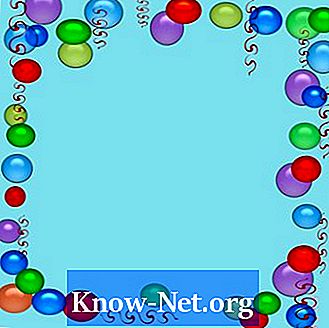Sisältö

Soulseek on tiedostojen jakamisohjelma Windows-käyttäjien välillä, joka on tehty riippumattomien taiteilijoiden musiikin lailliseen jakamiseen ilman etikettiä. Soulseek sisältää chat-huoneet ja sosiaaliset toiminnot, jotka on luotu, jotta voit löytää uusia ystäviä, joilla on samanlainen musiikillinen maku ja uusia kappaleita, jotka näyttävät haluamiltasi. Jotkin verkon määritysongelmat tai ristiriidat muiden ohjelmien kanssa voivat aiheuttaa Soulseekin kaatumisen tai sen, ettei se voi muodostaa yhteyttä, ladata tai lähettää tiedostoja Internetin kautta. Soulseek-sovellus saattaa kaatua tai tiedostonsiirrot eivät välttämättä toimi oikein ongelman sattuessa. Muista, että Soulseek on käyttäjien välinen viestintäsovellus ja sellaisenaan joitain tiedostojen siirto-ongelmia saattaa ilmetä muiden käyttäjien määritysvirheiden vuoksi.
Vaihe 1
Tarkista, pystyykö Soulseek avaamaan reitittimessäsi käyttämänsä TCP-portit automaattisesti. Napsauta Soulseek-ikkunan yläosassa "Asetukset", "Yleiset asetukset" ja "Testaa palomuuri ja reitittimen asetukset". Jos avautuvalla sivulla sanotaan, että ovi on suljettu, vie se eteenpäin reitittimen verkkoliittymän kautta. Katso lisätietoja reitittimen ohjeista.
Vaihe 2
Varmista, että mikään tietokoneesi palomuurisovellus ei estä Soulseekia. Vaikka olisit aiemmin julkaissut Soulseekin, sen päivitys on saattanut aiheuttaa palomuurin estävän sen uudelleen.
Vaihe 3
Poista Steganos Internet Anonym Pro, Stegano Secure P2p, XFire Instant Messaging tai WindowBlinds 3.x, jos tietokoneellasi on jokin näistä ohjelmista, koska Soulseek ei ole niiden kanssa yhteensopiva.
Vaihe 4
Poista Nod32 Internet Monitor, ZoneAlarm Windows 2000 SP3: sta tai SP4: stä, NetLimiter, WebWasher, Iontas PCEye2000 Parental Control ja WyvernWorks Firewall, jos jokin niistä on asennettu, koska ne voivat aiheuttaa Soulseek-ongelmia.
Vaihe 5
Poista UPnP käytöstä, jos Soulseek kaatuu. Napsauta Soulseek-ikkunan "General Options" -kohdassa "Options", poista valinta "Use UPnP" (Automatic Port Forwarding) -ruudusta napsauttamalla sitä ja paina "OK". Kun poistat UPnP: n käytöstä, sinun on toimitettava reitittimen portit edelleen manuaalisesti.
Vaihe 6
Poista vanhat tai vioittuneet .cfg-tiedostot. Napsauta "Käynnistä", "Tietokone", siirry "C: Program Files Soulseek" -kansioon, kopioi kaikki .cfg-tiedostot toiseen kansioon turvallisuuden varmistamiseksi ja poista ne kaikki, paitsi login.cfg. Yritä avata Soulseek uudelleen.
Vaihe 7
Päivitä tietokoneesi Windows Vista Service Pack 2: ksi tai Windows 7: ksi. Windows XP Service Pack 2: lla, Windows Vista Service Pack 1: llä ja sitä vanhemmilla on rajoitettu puoliksi auki olevien TCP-yhteyksien lukumäärä (tehdyt yhteyspyynnöt, mutta joita ei ole vielä vastattu), joita ei voida muuttaa. Microsoft on ottanut tämän rajan käyttöön hidastaakseen virusten leviämistä, mutta se häiritsee myös Soulseekin laillisia yhteyksiä.